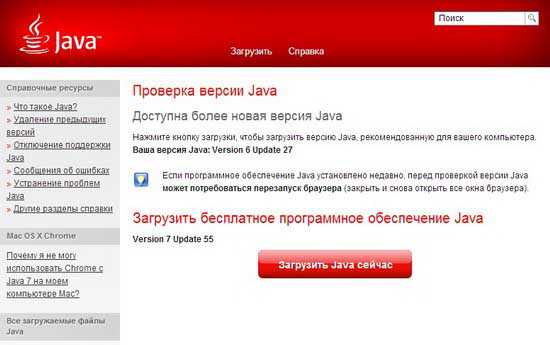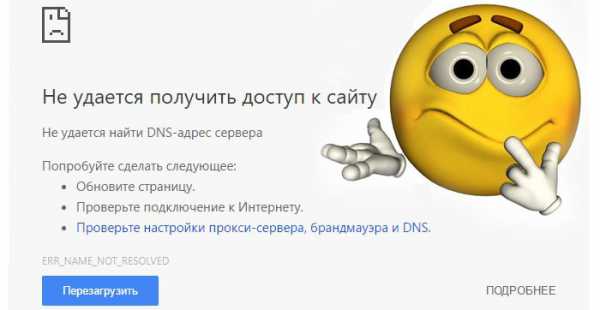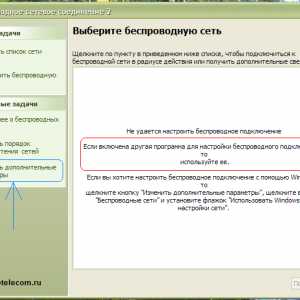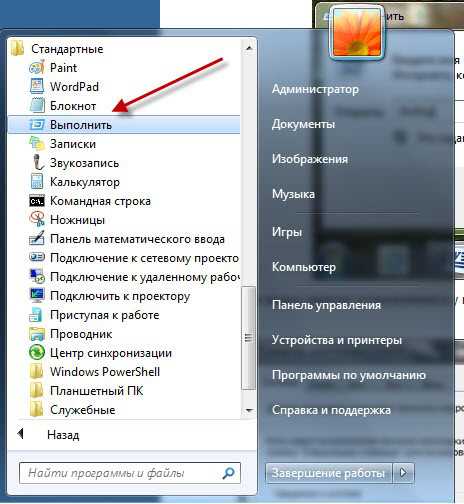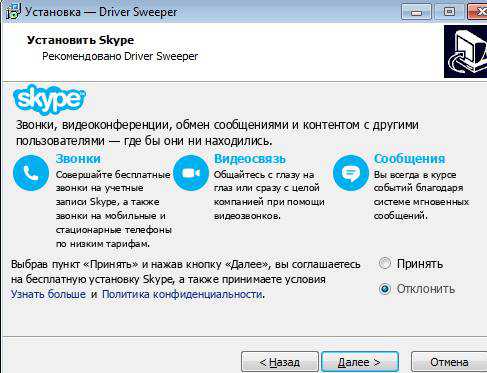Как узнать мак адрес компьютера windows 7
Как узнать mac адрес сетевой карты компьютера в windows 7
Иногда для создания небольшой локальной сети и подключения нескольких компьютеров к Интернету требуется знать MAC адрес сетевой карты того или иного компьютера. Как это можно сделать я хочу показать в данной статье.
Кстати, узнать mac адрес сетевой карты можно несколькими способами, вот первый из них. Смотрим на значок Интернет-соединения в панели автозагрузки возле часов, нажимаем на него левой кнопкой мыши, у нас высвечивается список подключений и в самом низу ссылка «Центр управления сетями и общим доступом», нажимаем на нее.
В открывшемся окошке ищем ссылку под названием «Подключение по локальной сети».
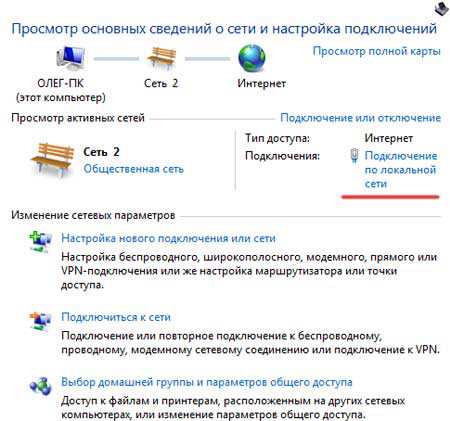
В открывшемся окошке, во вкладке «Общие», хотя она там одна, нажимаем на кнопку «Сведения».
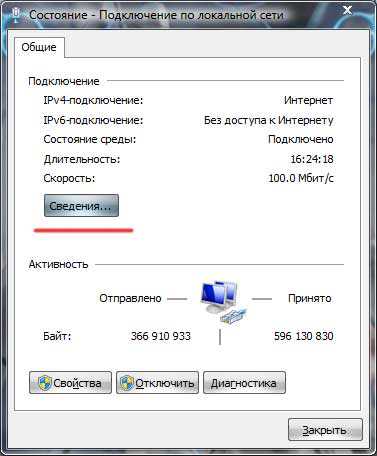
Вот нам открылись сведения о сетевом подключении, среди которых есть «Физический адрес», а это как раз то, что нам нужно:

Еще одни способ узнать MAC-адрес сетевой карты – это использовать командную строку. Для того чтобы в нее попасть в windows 7 достаточно в строке поиска забить всего пару букв «ком» и кликнуть по нужному результату:
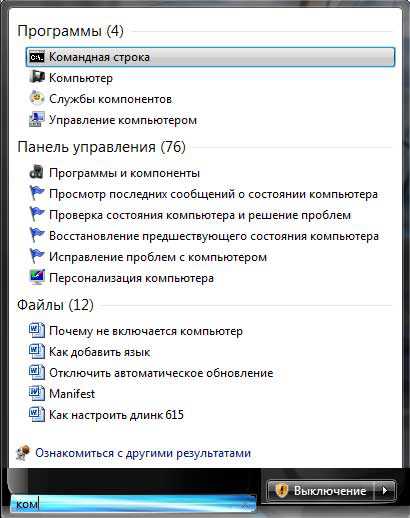
Далее в открывшейся командной строке нужно вбить команду ipconfig/all, а среди результатов, которые нам выдаст консоль, найти mac адрес уже будет не сложно:

Вот вы и узнали MAC-адрес сетевой карты вашего компьютера.
А также смотрим тематическое видео:
pc-knowledge.ru
Как посмотреть MAC-адрес компьютера на windows 7
 В первую очередь рассмотрим определение: МAC-адрес – это единственный в своём роде идентификационный параметр сетевого оборудования, который записывается в устройство на этапе разработки. Каждой сетевой плате, роутеру и Wi-Fi адаптеру присвоен уникальный MAC-адрес, обычно состоящий из 48-ми разрядов.
В первую очередь рассмотрим определение: МAC-адрес – это единственный в своём роде идентификационный параметр сетевого оборудования, который записывается в устройство на этапе разработки. Каждой сетевой плате, роутеру и Wi-Fi адаптеру присвоен уникальный MAC-адрес, обычно состоящий из 48-ми разрядов.
Узнаем MAC-адрес на Виндовс 7
Физический адрес необходим для правильного функционирования сети, для рядового пользователя он необходим в настройке роутера. Зачастую, провайдер интернета пользуется привязкой по MAC-адресу устройства.
Способ 1: Командная строка
- Нажимаем комбинацию Win+R и вводим команду cmd.exe.
- Вводим команду ipconfig/all, жмём «Enter».
- После введения данной команды вы увидите перечень сетевых интерфейсов на вашем ПК (также отображаются виртуальные). В подгруппе «Физический адрес» будет отображен MAC-адрес (для отдельного оборудование адрес уникальный, это означает, что адрес сетевой карты отличается от адреса роутера).
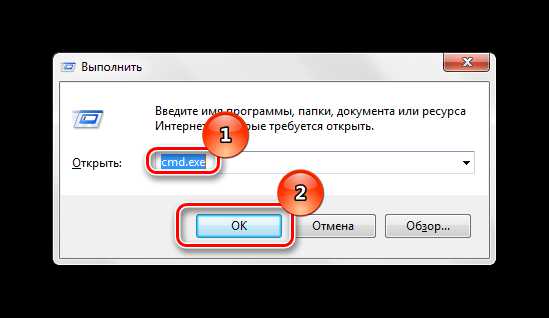
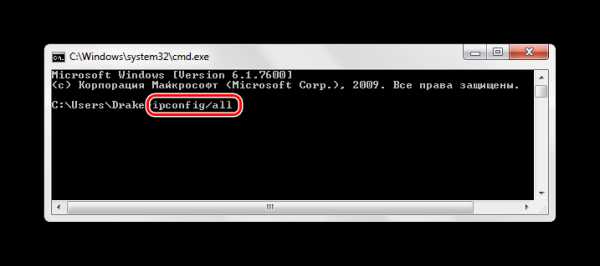
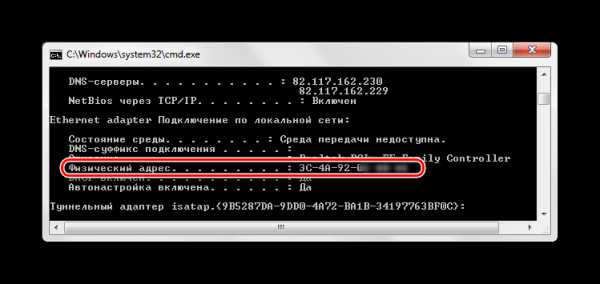
Метод, описанный выше, является самым распространённым и представлен в Википедии. Существует еще один вариант написания команды, который функционирует в Виндовс 7. Данная команда отображает информацию о физическом адресе в более удобном варианте, и выглядит следующим образом:
getmac /v /fo list
Таким же образом вводим её в командную строку и жмём «Enter».
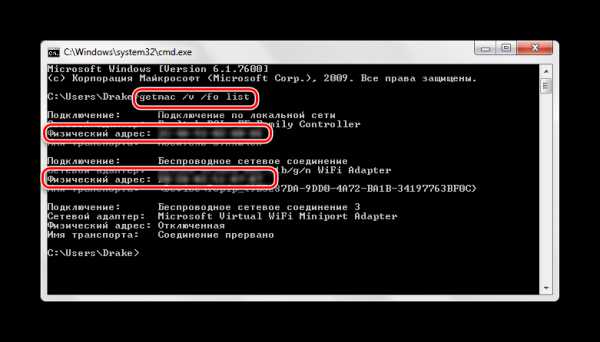
Способ 2: Интерфейс Виндовс 7
Вероятно, для новичков данный метод посмотреть значение MAC-адреса сетевой платы или роутера будет более понятен, чем описанный выше. Выполняем три простых действия:
- Нажимаем сочетание Win+R, вводим команду msinfo32, жмём «Enter».
- Откроется окно «Сведения о системе» в нём переходим в группу «Сеть», а далее идём в «Адаптер».
- Правая часть панели будет отображать информацию, содержащую MAC-адреса всех ваших сетевых устройств.
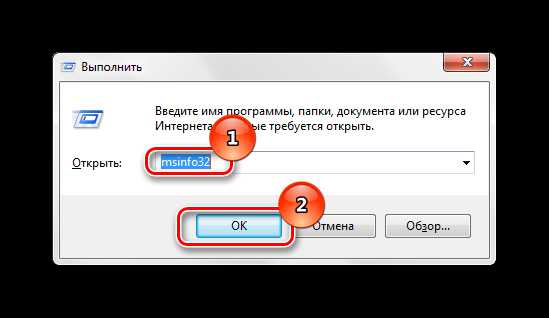
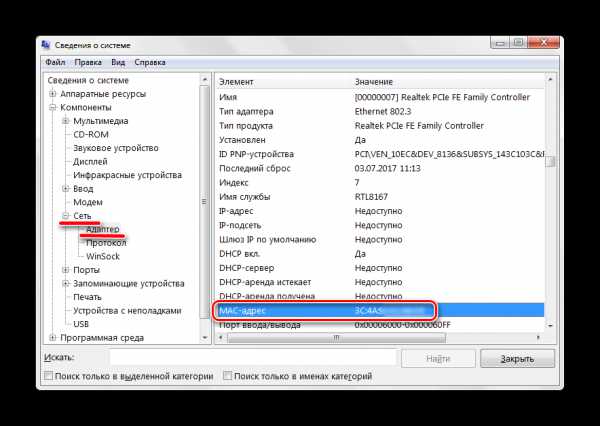
Способ 3: Список подключений
- Нажимаем сочетание Win+R, вводим значение ncpa.cpl , далее откроется перечень подключений ПК.
- Кликаем ПКМ по соединению, которое используется в данный момент, переходим в «Свойства».
- В верхней части открывшегося окна свойств подключения есть раздел «Подключение через», в нём указывается наименование сетевого оборудования. Подводим к этому полю курсор мышки и задерживаем его на несколько секунд, появится окно, в котором будет отображена информация о МАС-адресе данного устройства.
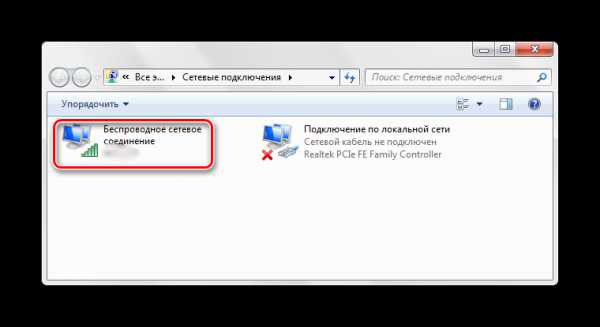

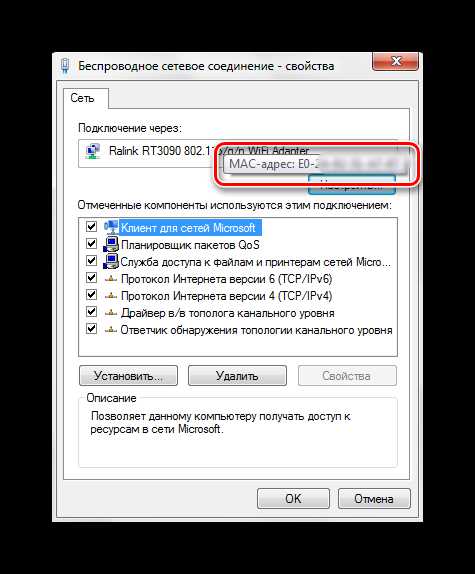
При помощи этих нехитрых способов, возможно с легкостью узнать MAC-адрес вашего компьютера в Виндовс 7.
Мы рады, что смогли помочь Вам в решении проблемы.Опрос: помогла ли вам эта статья?
Да Нетlumpics.ru
Как узнать MAC адрес компьютера в операционной системе windows 7
Почти все пользователи сталкиваются с таким понятием, как MAC-адрес компьютера. Его невозможно подделать или изменить, и он присваивается оборудованию еще на стадии производства и вшивается прямо в сетевую карту. И в идеале найти два разных устройства с одинаковым адресом невозможно, хотя бывают исключения. Адрес состоит из сочетания латинских букв и цифр и имеет длину в 12 символов.
Такой адрес может быть не только в компьютере, но и в смартфоне, Smart-телевизоре или роутере. В общем, у любого устройства которое так или иначе связано с передачей или приемом интернет-трафика.
Для чего нужен MAC-адрес
Провайдеры могут использовать привязку физического адреса к адаптеру и при подключении без маршрутизатора могут появиться некоторые сложности. К примеру, после смены устройства, материнки или сетевой платы. В этом случае MAC-адрес оборудования поменяется и интернет может перестать работать. Чтобы решить эту проблему, провайдер может спросить ваш мак-адрес.
Также он может понадобиться при установке запрета на использование Wi-Fi. Если вам нужно оставить доступ только конкретным устройствам, то зайдя в настройки роутера нужно добавить MAC-адрес устройства в белый список. Таким образом, кроме указанного устройства доступ к интернету никто не получит.
Как посмотреть MAC-адрес
Чтобы посмотреть ваш физический адрес можно пойти несколькими путями. Самый элементарный – это узнать его в окне сетевых подключений. Просто зайдите в меню Пуск и откройте Панель управления windows. Далее выбираете категорию «Сеть и интернет» и после этого «Сетевые подключения».
Откроется окно со всеми доступными подключениями, выберете нужное и щелкните по нему правой кнопкой мышки. В списке выберите на пункт Состояние и в маленьком окошке щелкнете на кнопку Сведения. Откроется информация об этом подключении и вторая строчка «Физический адрес» и есть нужная нам информация.
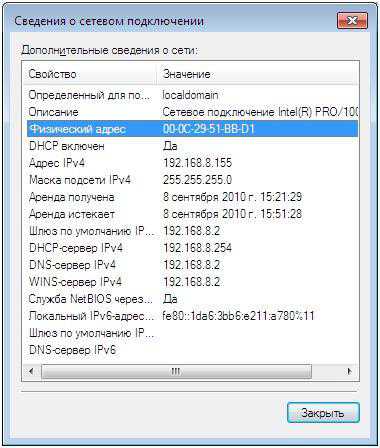 Второй способ – это посмотреть MAC-адрес, используя консоль windows. Чтобы ее открыть нажмите одновременно +R и впишите в текстовое поле «cmd». Откроется командная строка. Для того, чтобы узнать требуемую информацию, можно воспользоваться двумя командами:
Второй способ – это посмотреть MAC-адрес, используя консоль windows. Чтобы ее открыть нажмите одновременно +R и впишите в текстовое поле «cmd». Откроется командная строка. Для того, чтобы узнать требуемую информацию, можно воспользоваться двумя командами:
- getmac /fo list /v
- ipconfig /all
Первая показывает перечень подключенных устройств и их MAC-адресов.
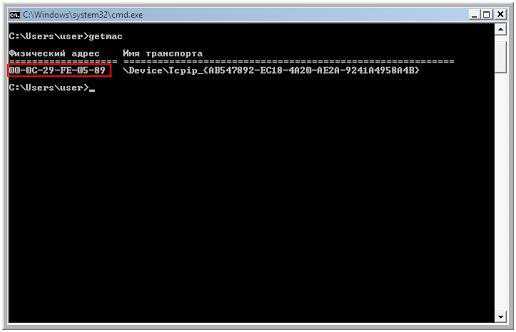 Вторая показывает настройки интернет протовола в windows и среди приведенных данных есть строка «Физический адрес».
Вторая показывает настройки интернет протовола в windows и среди приведенных данных есть строка «Физический адрес».
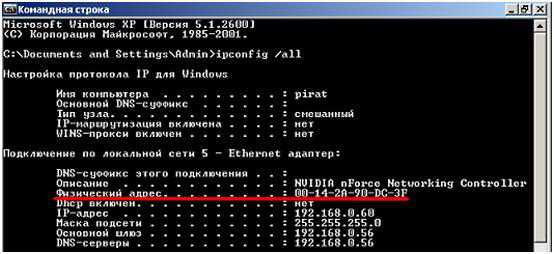
Чтобы лишний раз не искать данные своего устройства с помощью команд или сетевых подключений, запишите его на листок или сохраните данные в компьютере.
Это можно сделать, если ввести в командной строке ipconfig /all > C:\macaddress.txt или getmac /fo list /v > C:\macaddress.txt, в зависимости от того какой командой вы воспользовались ранее. Информация сохранится в корне диска C: в блокноте.
Экзотика
Последний способ – самый радикальный. На каждой сетевой карте есть наклейка с адресом, но, чтобы до нее добраться, придется разбирать компьютер или ноутбук. Этот вариант можно оставить на крайний случай, если воспользоваться вышеперечисленными способами почему-то не получилось.
windowsTune.ru
Как узнать свой MAC-адрес и как его изменить?
Многие пользователи часто задаются вопросом о том, что такое MAC-адрес, как его узнать на своем компьютере и т.д. Будем со всем разбираться по порядку.
Что такое MAC-адрес?
MAC-адрес —уникальный идентификационный номер, который должен быть у каждого компьютера в сети.
Чаще всего он необходим, когда требуется настроить сетевое подключение. Благодаря этому идентификатору, можно закрыть доступ (или наоборот открыть) определенной единице в компьютерной сети.
Как узнать MAC-адрес?
1) Через командную строку
Один из самых простых и универсальных способов узнать MAC-адрес - это воспользоваться возможностями командой строки.
Для запуска командной строки, откройте меню "Пуск", перейдите во вкладку "стандартные" и выберите нужный ярлык. Можно в меню "Пуск" в строку "выполнить" ввести три символа: "CMD" и далее нажать на клавишу "Enter".
Далее вводим команду "ipconfig/all" и нажимаем "Enter". На скриншоте ниже показано, как должно получиться.
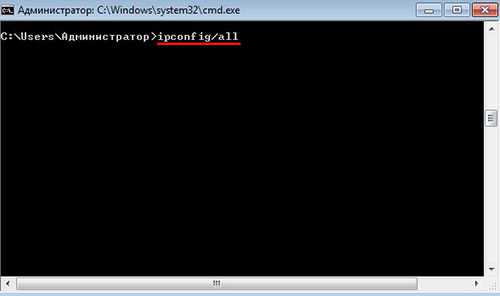
Далее, в зависимости от вашего типа сетевой карты, отыскиваем строчку с надписью "физический адрес".

Для адаптера беспроводной сети, он подчеркнут красным цветом на рисунке сверху.
2) Через настройки сети
Узнать MAC-адрес можно и без использования командной строки. Например, в windows 7 достаточно щелкнуть по значку в правом нижнем углу экрана (по умолчанию) и выбрать пункт "состояние сети".
 Затем в открывшемся окне состояния сети нажать по вкладке "сведения".
Затем в открывшемся окне состояния сети нажать по вкладке "сведения".

Появиться окно, показывающее более подробную информацию о сетевом подключении. В графе "физический адрес" как раз и показан наш MAC-адрес.
Как изменить MAC-адрес?
В ОС windows достаточно просто изменить MAC-адрес. Покажем на примере в windows 7 (в других версиях аналогичным образом).
Заходим в настройки по следующему пути: Панель управления\Сеть и Интернет\Сетевые подключения. Далее по интересующему нас сетевому подключению щелкаем правой кнопкой и жмем свойства.

Должно появиться окно со свойствами подключения, ищем кнопку "настройки", обычно сверху.
Далее во вкладке дополнительно находим опцию "Network Address (сетевой адрес)". В поле значение вводим 12 чисел (букв) без точек и тире. После этого сохраняем настройки и перезагружаем компьютер.
Собственно на этом смена MAC-адреса завершена.
Удачных сетевых подключений!
Социальные кнопки:
pcpro100.info
Как узнать MAC адрес компьютера: 6 простых способов
Как правило, чтобы создать сеть между двумя компьютерами или настроить роутер, необходимо найти информацию о том, как узнать мак адрес компьютера.
MAC Address – это персональный (уникальный) адрес, который присваивается каждому компьютеру, точнее, сетевому устройству, которое записывается в ПК на этапе его изготовления.
Абсолютно все сетевые устройства имеют такой идентификатор (роутеры, сетевые карты, адаптеры Wi Fi, маршрутизаторы и прочие компоненты). В большинстве случае МАК адрес состоит из 48-ми разрядов.
Аббревиатура MAC (Media Access Control) означает, что это позволяет управлять доступом к среде аппаратных компонентов системы.
Содержание:
Аббревиатура MAC (Media Access Control) означает, что это позволяет управлять доступом к среде аппаратных компонентов системы.
Данный адрес необходим для организации и корректной работы всей настроенной сети. Обычные юзеры могут столкнутся с МАК адресом только на этапе подключения маршрутизатора (роутера).
Многие провайдеры для обеспечения безопасности используют так называемую привязку в сети по адресу МАС. Она позволяет выходить в сеть Интернет только тем компьютерам и устройствам, МАК адрес которых знает провайдер.
Это помогает избежать стороннего расхода трафика и обеспечить безопасность обмена данными по сети.
Рассмотрим подробнее, как пользователи операционной системы windows могут узнать уникальный адрес устройства.
вернуться к меню ↑- Запустите окно выполнения с помощью сочетания клавиш Win+R;
- В консоли введите команду cmd и нажмите Ентер;
- После выполнения команды сразу появится окно командной строчки;
- Далее необходимо просмотреть конфигурацию всех сетевых устройств. Для этого введите и выполните команду ipconfig /all;
- В окне командной строки появится несколько таблиц. Они отражают конфигурацию и IP вашего компьютера в сети. Найдите таблицу с названием «адаптер Ethernet» и поле физического адреса просмотрите свой уникальный идентификатор. Таким же образом вы можете посмотреть физический адрес не только сетевой карты ПК, но и адаптера Wi Fi и других компонентов. Все они имеют разные МАК идентификаторы.
Просмотр МАК адреса в режиме командной строчки
вернуться к меню ↑Для данного варианта также понадобится командная строка. Этот способ необходимо выполнить в том, случае, если команда ipconfig /all не сработала. Запустите командную строчку от имени администратора и введите команду getmac /v /fo list.
Эта команда позволяет быстрее получить информацию об уникальном идентификаторе сетевой карты персонального компьютера или ноутбука. В результате выполнения команды появится следующее окно консоли:
Результат выполнения команды getmac /v /fo list в системной командной строчке
Вы можете посмотреть физический (МАК) адрес каждого доступного подключения, в частности, и самого компьютера – первый физический адрес в таблице.
вернуться к меню ↑Если у вас сохранилась оригинальная упаковка от вашего системного блока или ноутбука, достаньте ее. Как правило, производитель указывает название и модель сетевой карты, а также ее физический адрес.
Помимо этого, на коробке должны быть указаны все доступные для данной сетевой карты интерфейсы.
вернуться к меню ↑Этот вариант просмотра МАК адреса самый простой для пользователей. Он не требует навыков работы с командной строчкой.
Следуйте инструкции:
- Зайдите в меню Пуск вашего компьютера или ноутбука, затем включите окно панели управления;
- Найдите главное окно центра управления сетями и общим доступом;
- Теперь нажмите на поле изменения параметров сетевого адаптера;
- Откроется окно всех сетевых адаптеров, которые доступны на компьютере;
- Кликните на нужном (Ethernet) правой кнопкой манипулятора;
- Откройте окно сведений и в поле физический адрес посмотрите искомый идентификатор.
Просмотр в центре управления сетями Виндоус
вернуться к меню ↑Для этого следуйте инструкции:
- Откройте окно «выполнить», нажав на сочетание клавиш Win + R;
- Введите и выполните команду msinfo32. Она позволяет открыть окно сведений об операционной системе;
Окно сведений об установленной ОС
- В левой части окна откройте вкладку сетей и затем нажмите на поле «Адаптер», как показано на рисунке 4;
- В правой части окна системной утилиты появится информация о сетевом адаптере компьютера. В таблице можно просмотреть тип адаптера его полное название, шлюз, адрес в сети, сервер, канал, драйвер и физический адрес. Физический адрес находится в поле MAC-адрес. Сетевая карта компьютера называется Ethernet.
С помощью этого метода адрес также можно посмотреть с помощью стандартных функций ОС. Необходимо только зайти в список подключений ОС и, соответственно, найти свойства нужного подключения.
- В окне «Выполнить» введите команду ncpa.cpl. Она предназначена для открытия утилиты «свойства подключений»;
- Кликните правой кнопкой мышки по названию сетевого адаптера вашего компьютера и во всплывающем списке выберите пункт свойств;
- После открытия окна свойств найдите сверху поле под названием «подключение через». Поднесите к этому полю курсор и подождите пока в контексте не появится искомый МАК адрес. Таким образом можно получить физический адрес для каждого из доступных в системе адаптеров.
Свойства адаптера
Тематические видеоролики:
Что же такое MAC адрес и для чего он нужен? MAC адрес -- это уникальный идентификатор сетевой карты персонального компьютера. То есть если сказать проще — это уникальное имя устройства, подключенного к сети.
Как узнать MAC адрес компьютера: 6 простых способов
Знать мак адрес сетевой карты не обязательно, но может пригодиться при подключении другого компьютера к провайдеру, который контролирует подключения по mac адресам устройств.
geek-nose.com